 Installatie
Installatie
Er zijn nu twee varianten van de Picqer koppeling, een API koppeling (o.b.v. uurlijkse synchronisatie geautomatiseerd) en een App (vrijwel directe synchronisatie).
De Picqer koppeling zorgt ervoor dat zendingen kunnen worden geprint in Picqer zelf.
Pakketpunt locatiekiezer is in beide gevallen niet mogelijk binnen de backend van Picqer.
1. API Koppeling
De API koppeling haalt 1 x per uur automatisch de laatste orders op of direct d.m.v. de button synchroniseren bovenaan de zendingen lijst. Er is verder weinig logica om zendingen te mappen.
Volg de stappen uit de handleiding via onderstaande link om de API keys te genereren in het portaal van Picqer. Vul hieronder alleen de key en naam van het subdomein in.
https://picqer.com/en/support/articles/api-keys
2. App
Met de app heb je vrijwel directe synchronisatie van je orders. Let op! De app kan je alleen nog maar installeren via onze IT afdeling. Je kan dit nog niet zelf installeren.
Binnen de app kan je zelf verzendtypen instellen. Dit zijn voornamelijk de verzendmethoden zoals in het verzendsysteem voor de vervoerders PostNL en DHL. Bij elke order kan je een zending aanmaken a.d.h.v. een verzendoptie die eerder is geconfigureerd.
Stap 1
Login op jouw account in het verzendsysteem met je e-mailadres en wachtwoord.
Stap 2
Ga via het menu aan de linkerkant naar Instellingen > Koppelingen en klik rechtsboven op de button Nieuwe koppeling. Navigeer naar de Picqer app en klik op de button Installeren.
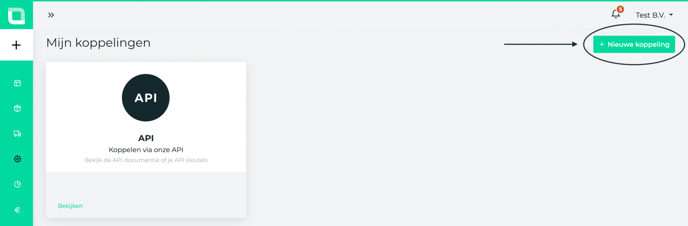
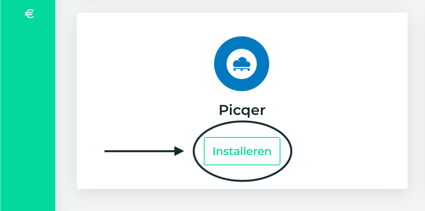
Stap 3
Login op Picqer met jouw gebruikersnaam en wachtwoord.
Stap 4
Navigeer via het menu aan de linkerkant naar Instellingen en kies onder Toegang voor de optie API Keys.
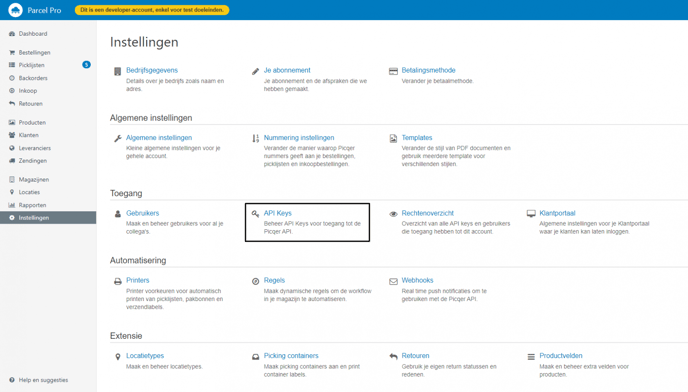
Stap 5
Klik op Nieuwe API key en vul Parcelpro als naam in. Klik vervolgens op de blauwe button API key toevoegen. Picqer zal je weer terugsturen naar het API keys menu, bovenaan de pagina ziet u een groente tekst:
⚠️ Je nieuwe API key is aangemaakt. Bewaar deze goed, want de API key wordt niet meer getoond.
Daaronder staat een lang wachtwoord, sla deze goed op.
Stap 6
Ga terug naar het verzendsysteem:
- vul het lange wachtwoord in onder het kopje Key
- laat de tag staan op push
- bij de URL moet de URL van uw Picqer webshop worden ingevuld (Let op! de URL hoeft alleen de daadwerkelijke naam van de webshop te zijn, dus geen toevoeging van “https://” of “.picqer.com”)
- schuif de balk naar actief.
Klik onderaan op de button verbinden. Er verschijnt nu rechtsboven een groene pop-up die aangeeft dat de connectie geslaagd is.
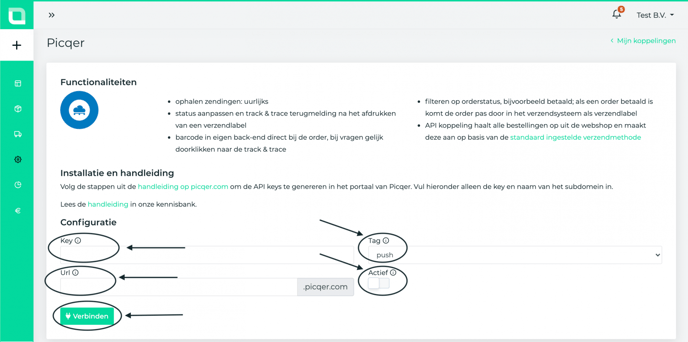
Voorbeeld voor het invullen van de URL, in dit geval gebruiken wij alleen het parcel-progedeelte.

Stap 7
Onder de ingevulde gegevens staan nu 2 nieuwe velden met informatie, sla deze gegevens op. Dit zijn de authenticatie benodigheden die nodig zijn om de koppeling ook in Picqer te activeren.
Stap 8
Ga terug naar Picqer en klik weer op Instellingen in het menu. Kies dit keer voor Pakketdiensten en klik vervolgens op Nieuwe pakketdienst toevoegen. Selecteer Parcel Pro en klik op Koppel.
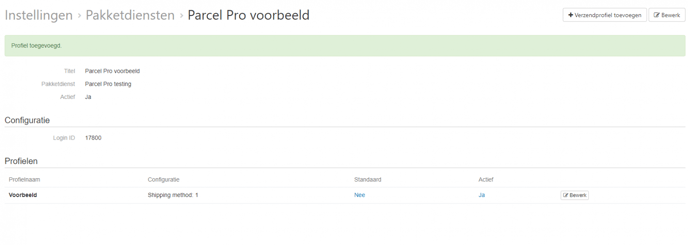
Stap 9
Vul een naam in (bijvoorbeeld Parcel Pro koppeling) en zet Actief op Ja. Vul vervolgens het LoginID en de Key uit het verzendsysteem in onder de velden LoginID en Key. Klik op Opslaan.
Stap 10
In een nieuwe tab kan je het profiel toevoegen. Vul als Profielnaam in parcelpro profiel en zet Actief op Ja. Selecteer vervolgens de Shipping method die gebruikt moet worden. Dit kan later altijd aangepast worden.
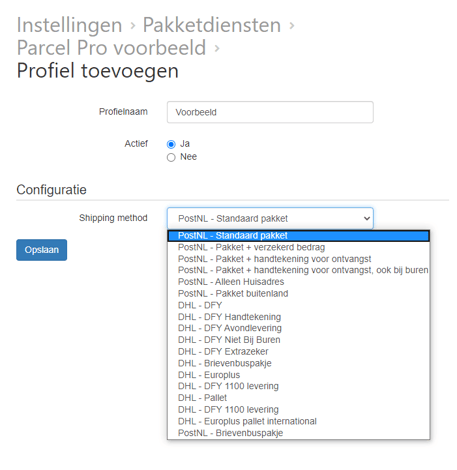
Stap 11
Open een zending in Picklijsten en klik vervolgens op de button Zending maken. Je krijgt nu een pop-up, selecteer het juiste profiel en klik op de blauwe button Zending maken. Onderaan de zending kan het verzendlabel geprint worden.
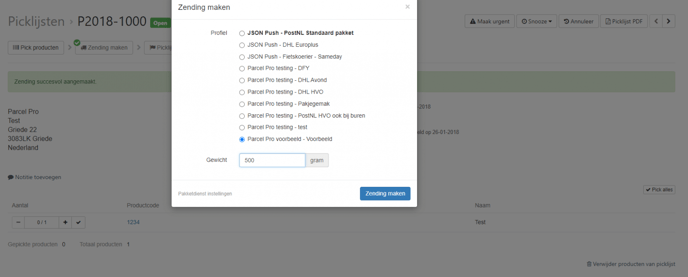
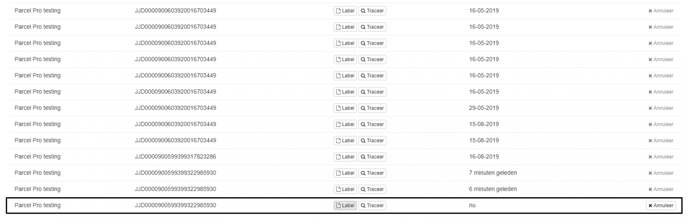
De installatie is nu klaar! Het verzendsysteem krijgt direct een notificatie en verwerkt de zending met de gekozen verzendoptie.
Veelgestelde vragen
Welke vervoerders worden ondersteund?
De vervoerders Brenger, DHL, Fedex Cross Border, PostNL en UPS worden ondersteund op basis van de geactiveerde contracten onder je account in het verzendsysteem.